Ready 品牌型号:联想GeekPro 2020 系统:win10 1909 64位企业版 软件版本:Microsoft Excel 2019 MSO 16.0 部分用户可能电脑型号不一样,但系统版本一致都适合该方法。 excel表格怎么自动求和 ?下面
品牌型号:联想GeekPro 2020
系统:win10 1909 64位企业版
软件版本:Microsoft Excel 2019 MSO 16.0
部分用户可能电脑型号不一样,但系统版本一致都适合该方法。
excel表格怎么自动求和?下面就给大家分享excel表格中求和的方法吧。
1第一步打开Excel表格,进入页面,选中单元格中需要求和的数据,点击顶部的公式,选择自动求和
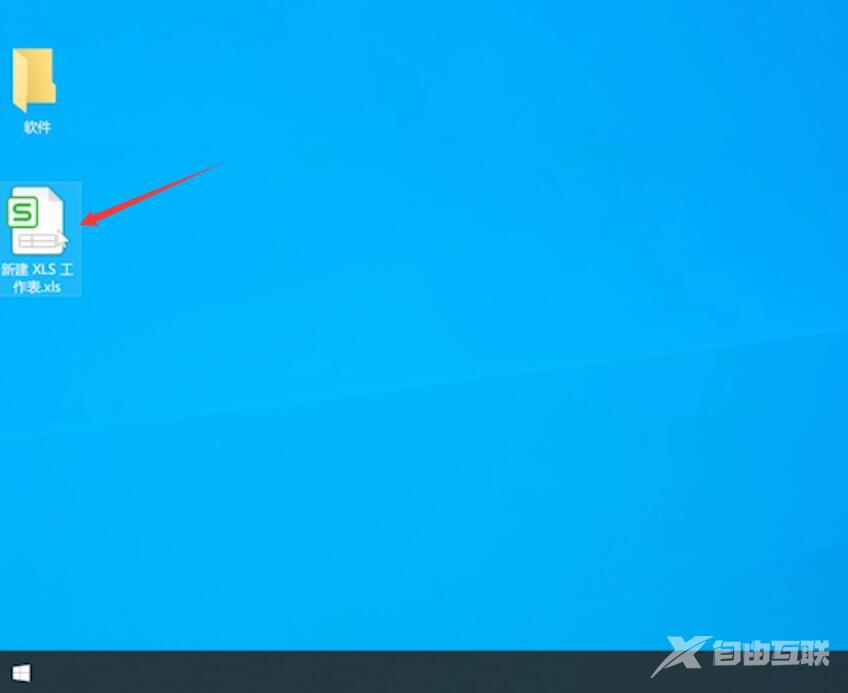
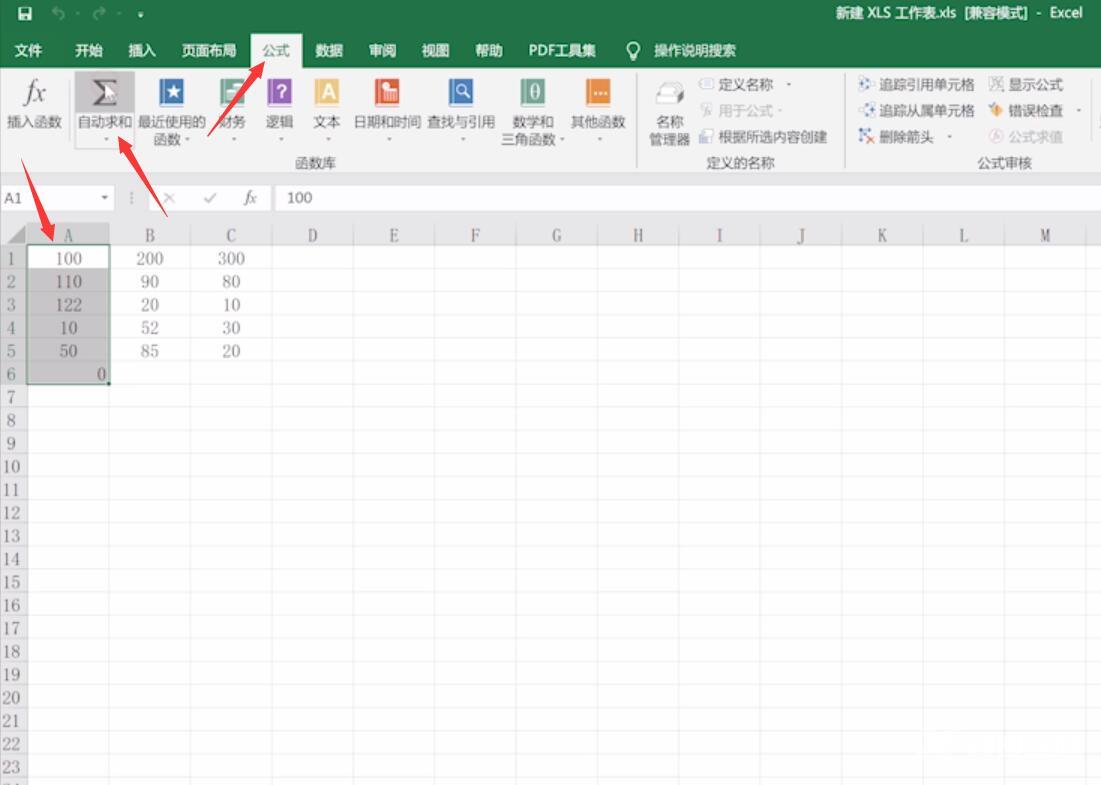
2第二步然后在求和结果的单元格右下方,点击填充柄向右侧拉出求和数据即可
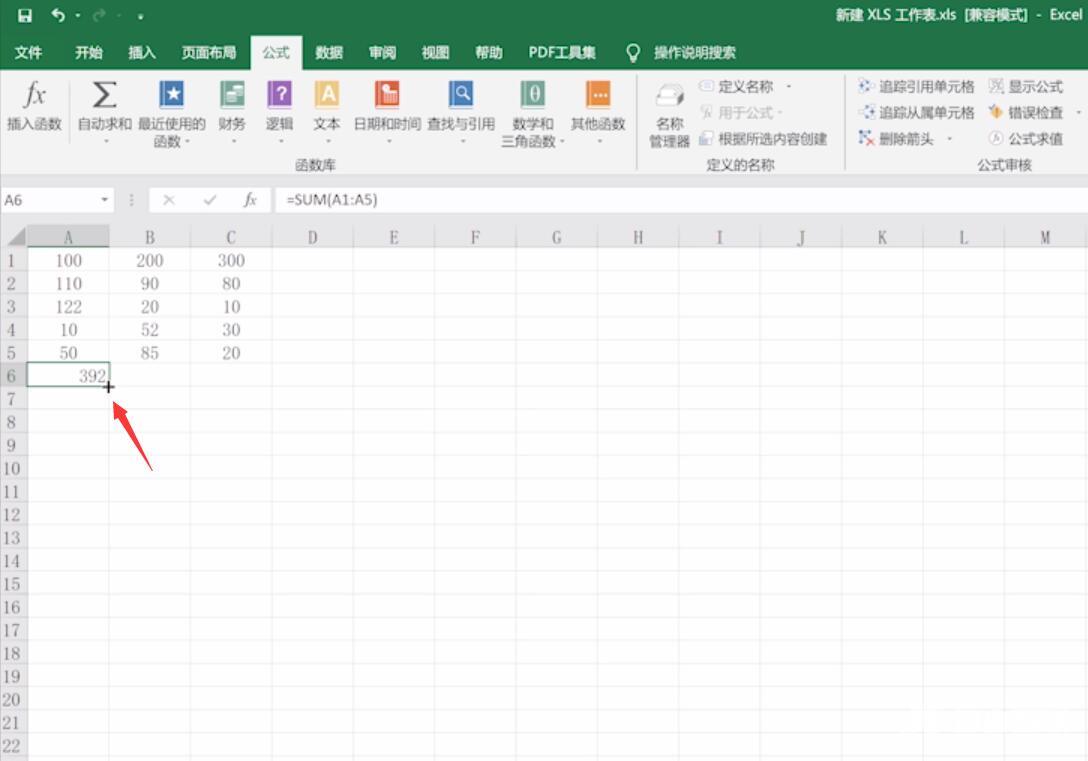
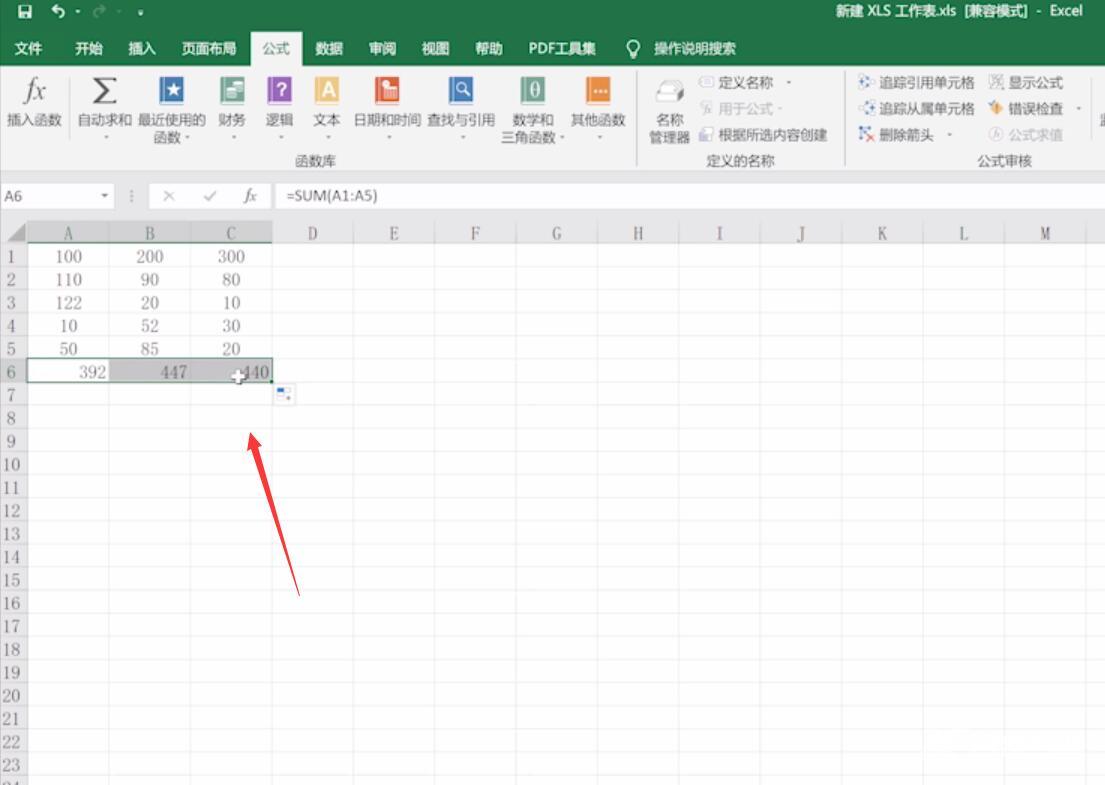
以上就是excel表格中自动求和的内容,希望对各位有所帮助。
【转自:荷兰服务器 请说明出处】